
Bromoden mengajak anda mencuba Online Shoping TEMU! Murah dan penghantaran percuma. Untuk pengguna baru, Guna RM500 Coupon Bundle ini: https://temu.to/m/uqbgefrbv72. Atau, guna 30% OFF code: acs987364
Tips untuk smartphone yang slow dan lembab.
Waktu baru beli dulu, hp laju, mantap, tiada lag atau hag.
Lepas guna seketika waktu, mulalah jadi lambat…
Kita pun naik stress dibuatnya.
Post ini khas dibuat untuk membantu melajukan kembali handphone android anda.
Terdapat beberapa cara, boleh cuba satu persatu.
Teruskan membaca untuk info penuh.
Semoga handphone anda kembali laju seperti dulu!
1 Bersihkan Ruang Penyimpanan
Handphone perlu ruang untuk bergerak.
Handphone android memerlukan sekurang-kurangnya 1GB ruang kosong untuk berfungsi dengan baik.
(lagi besar lagi baik)
Jika terlalu penuh maka ia menjadi lambat.
Gambar, apps, video, fail-fail semuanya memakan ruang handphone anda.
Anda boleh melihat status ruang kosong pada handphone anda dengan cara berikut:
Settings > Storage & USB > Internal storage
Bahagian paling atas memaparkan status semasa ruangan penyimpanan handphone anda:
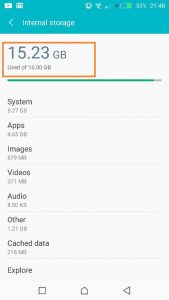
Anda boleh membersihkan bahagian berikut:
- Apps
- Images
- Videos
- Audio
- Other
- Cached data
Jika tidak mahu buang, pindahkan atau buat backup ditempat lain – di komputer atau laptop anda.
Jika anda mempunyai OTG drive lagi baik.

Boleh cucuk dan pindahkan terus segala fail yang berlebihan.
Anda boleh lihat antara OTG drive seperti ini: OTG Drive 128GB.
Untuk fail seperti sistem cache dan temp file, saya cadangkan anda guna aplikasi seperti: CCleaner.
Kerana fail tersebut mungkin agak sensitif.
2 Buang / kurangkan Widget & shortcut di homescreen
Widget mungkin berguna tetapi ia memakan prestasi handphone anda.
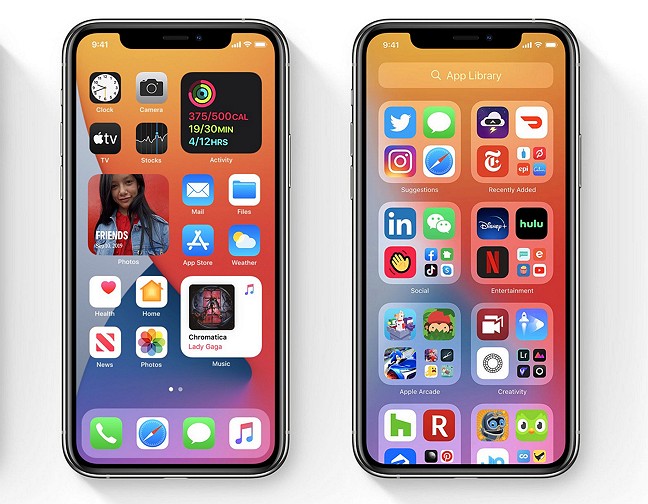
Jika widget tersebut sekadar menghias, kita buang sahaja.
Melainkan jika benar-benar perlu.
Berikut merupakan cara untuk membuang widget:
- Sentuh widget yang nak dibuang.
- Jangan lepaskan sehinggalah ikon ‘tong sampah‘ keluar.
- Tarik widget ke arah ikon ‘tong‘ untuk buang.
3 Padam atau kurangkan animasi
Animasi menjadikan menjadikan handphone kita nampak hebat.
Contohnya bila kita sentuh, ikon bergerak.
(Animasi bergantung kenapa jenis handphone yang anda miliki)
Malangnya, animasi ini juga menjadi faktor kepada masalah prestasi hp kita.
Jika tidak perlu, disarankan anda padam fungsi animasi tersebut untuk menambah kelajuan hadnphone.
Cara untuk ubah setting animasi adalah seperti berikut:
1. Aktifkan “Developer Options“.
Cari pilihan “Developer Options” pada setting anda.
Selalunya ia berada dalam bahagian “System“.
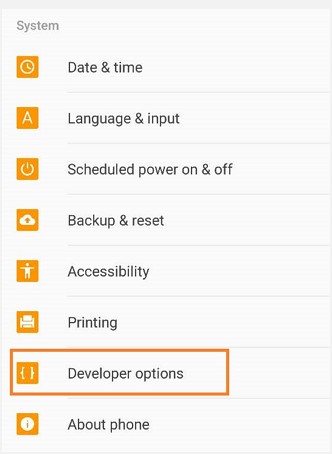
Jika anda tidak dapat mencari “Developers Options” bermakna ia belum diaktifkan.
Untuk aktifkan, pergi ke Settings > About phone > Build number dan sentuh “Build number” berulang-ulang hingga notifikasi yang menyatakan “Developers Option” sudah diaktifkan keluar.
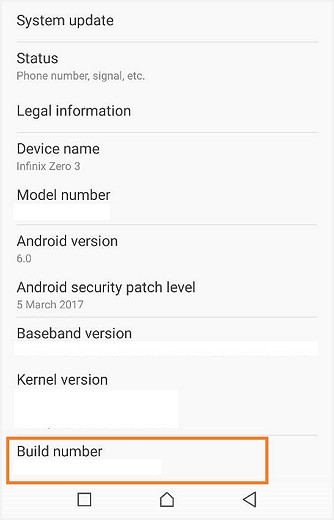
2. Cari bahagian animation.
Masuk ke dalam “Developers Option” dan cari 3 bahagian berikut:
- Window animation scale
- Transition animation scale
- Animation duration scale
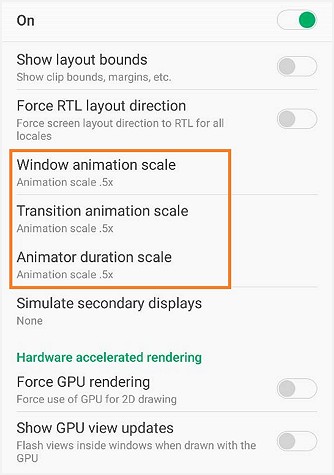
3. Ubah setting animasi.
Set kepada nilai yang paling kecil iaitu .5x.
Ataupun lagi baik padamkan sahaja.
4. Restart handphone.
Selepas buat perubahan, restart handphone.
Kemudian lihat hasilnya.
4 Padamkan Aplikasi yang tidak digunakan
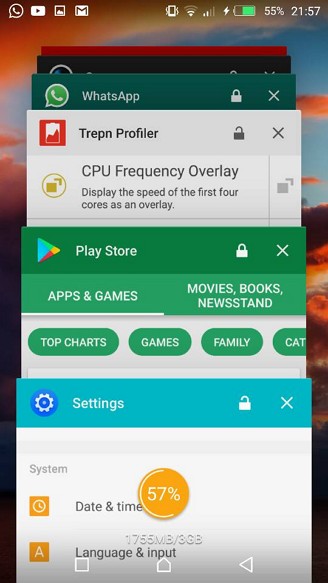
Masa guna handphone, kita sering berpindah dari satu apps ke apps yang lain.
Kita buka youtube, buka whatsapp, buka facebook, buka brave…kemudian balik ke homescreen.
Semua apps yang kita buka tadi tidak akan tertutup terus.
Ia masih berjalan dibelakang tabir.
Anda boleh melihat semua apps yang masih on dengan menekan butang “recent screen” pada homescreen handphone anda.
Butang ‘recent screen’ adalah salah satu dari 3 butang yang terletak dibawah hp anda.
Kadang-kadang ada hp yang kena tekan butang lama-lama untuk lihat semua apps yang sedang digunakan.
Untuk perbaiki prestasi handphone anda, close/padam semua apps yang sedang berjalan disebalik tabir ini.
Caranya, tekan butang ‘recent screen‘, kemudian tarik keluar/ketepi apps yang tidak digunakan.
5 Restart handphone anda
Kadang-kadang restart sudah cukup untuk mengembalikan kelajuan handphone.
Bila kali terakhir anda switch off handphone?
Kadang-kadang kita tidak sedar handphone sudah berhari berbulan sentiasa on.
(mungkin dari mula beli dulu)
Restart menjadikan handphone anda segar semula.
Segala proses yang tidak diperlukan akan dihentikan bila anda restart.
Cubalah restart atau padamkan sekejap.
6 Ubah setting pelayar internet (Chrome)
Selalunya untuk handphone android, browser chrome disertakan sekali.
Jika anda guna chrome untuk melayari internet, boleh buat beberapa setting berikut.
Aktifkan “Data Saver Mode“.
Ini untuk menjadikan ia lebih pantas.
(dan jimatkan data internet)
Cara untuk aktifkan “Data Saver Mode“:
- Buka pelayar internet Chrome anda.
- Sentuh menu pada bahagian kanan atas (3 titik bertindih).
- Pilih Setting.
- Pilih Data Saver.
- Pastikan ia dalam keadaan “On“. Butang on off terletak pada bahagian kanan atas.
7 Jangan gunakan “Live Wallpaper”
Live wallpaper memang cantik, tapi ia memakan prestasi handphone.
Jika anda mahu handphone lebih laju, gunakan wallpaper biasa.
Jangan guna wallpaper bergerak, contohnya wallpaper shooting star.
8 Pastikan Software Handphone anda Up-to-Date
Jangan tangguhkan notifikasi update.
Jika anda terima notifikasi untuk update, teruskan untuk update.
Terutama sekali jika anda guna hp yang mempunyai software/skin sendiri.
Update bukan sahaja untuk memperkenalkan fungsi baru tetapi juga untuk menyelesaikan masalah seperti sekuriti dan prestasi.
Oleh itu, penting untuk sentiasa pastikan software dalam hp kita up-to-date.
Untuk periksa hp update atau tidak, pergi ke:
Settings > About phone > System update
9 Hentikan automatik ‘Sync’
Tidak dinafikan fungsi ‘sync’ merupakan fungsi yang amat baik untuk memastikan anda tidak kehilangan data jika handphone anda rosak, hilang dan sebagainya.
Akan tetapi fungsi ini juga menurunkan prestasi handphone anda kerana ia sentiasa melakukan ‘sync’ tanpa anda sedari.
Anda tidak perlu tutup kesemua fungsi ini, anda hanya perlu tutup sebahagian untuk mengurangkan beban pada handphone anda.
Untuk pergi ke bahagian ‘Sync’:
Settings > Account > Others Accounts
Sini anda boleh nampak apps yang guna fungsi ‘Sync’.
Seperti facebook, Google, Messenger, Twitter, WhatsApp, Email dan sebagainya.
Tutup fungsi ‘Sync’ untuk mana-mana apps yang anda mahu.
Anda boleh lakukan sync secara manual jika perlu.
Contohnya, saya tutup semua fungsi ‘Sync’ untuk Google.
Saya hanya aktifkan fungsi ini sekali seminggu untuk update data, lepas tu padam balik.
10 Lakukan Factory Reset
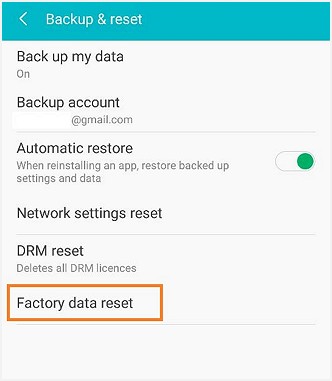
Jika masih juga lambat, pilihan terakhir kita adalah: Factory Reset
Factory reset akan mengembalikan prestasi handphone seperti yang asal.
Ia akan padam habis semua apps dan data anda.
Termasuklah semua contact anda.
(kecuali data dalam memory card anda)
Sebelum lakukan factory reset pastikan anda backup dulu data-data penting dan contact list.
Anda boleh rujuk panduan ini: Buat backup & factory reset.
Untuk lakukan factory reset pergi ke:
Setting > Backup & reset > Factory data reset
Lepas factory reset, handphone anda pasti kembali laju.
Jika masih lambat, ini bermakna handphone anda mungkin mempunyai masalah komponen (hardware).
Jika masalah hardware, terpaksalah hantar kedai.
Kongsikan jika post ini bermanfaat pada anda!


Leave a Reply